Каждый пользователь, рано или поздно сталкивается с проблемой корректной чистки компьютера от системного мусора. Зачастую многие и не знают, какие программы у них установлены, зачем они предназначены, и нужны ли они вообще. Но все знают точно - большое количество программ, замедляет работу даже самых быстрых компьютеров. Ниже я перечислю способы, которые я практикую ежедневно и считаю наиболее правильными, и проверенными в " боевых условиях " Первое, что Вы должны знать и помнить - понять, что ни одна очистка какими-бы то ни было программами не увеличивает производительность Вашего компьютера так, как это делает чистая перестановленная Операционная Система (ОС). Если этот метод Вам категорически не подходит, переходите к следующему абзацу. Установка Windows не займет много времени и результат будет хорошо заметен. Следует помнить, что переустанавливая систему, Вы так же удаляете все Ваши персональные настройки. Это пароли, ключи, закладки и всё, что используется в учетных записях пользователей. Поэтому перед установкой , обязательно сохраните всё, что храниться на рабочем столе, в папке "мои документы", перепишите необходимые пароли тд. Во время корректной переустановки windows, стираеться только информация с системного диска, как правило это диск С. Остальные файлы остаються не тронутыми. Поэтому всегда, обязательно храните ценные для Вас файлы на других разделах жесткого диска. 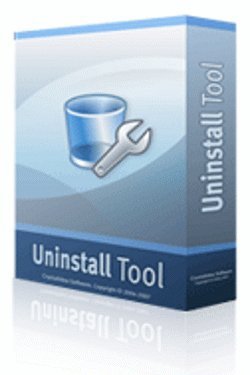 Чистка специальными программами тоже несет в себе много плюсов. Конечно добиться такого же прироста производительности не удастся, но устранить системные ошибки и добавить свободного пространства - легко. Uninstall Tool - наверно одна из лучших программ среди чистки. Основные ее преимущества : 1) Возможность наглядно увидеть значек удаляемой программы ( ярлычек ) 2) Возможность использовать поиск программ 3) Возможность принудительного удаления программ. Очень полезно, если не удается удалить стандартными методами. 4) Возможность удалять записи из реестра 4) Возможность отключать или удалять элементы автозагрузки 5) Возможность просматривать системные компоненты и скрытые программы 6) Простой и понятный интерфейс для любого пользователя. Скачать бесплатно активированную программу можно тут 
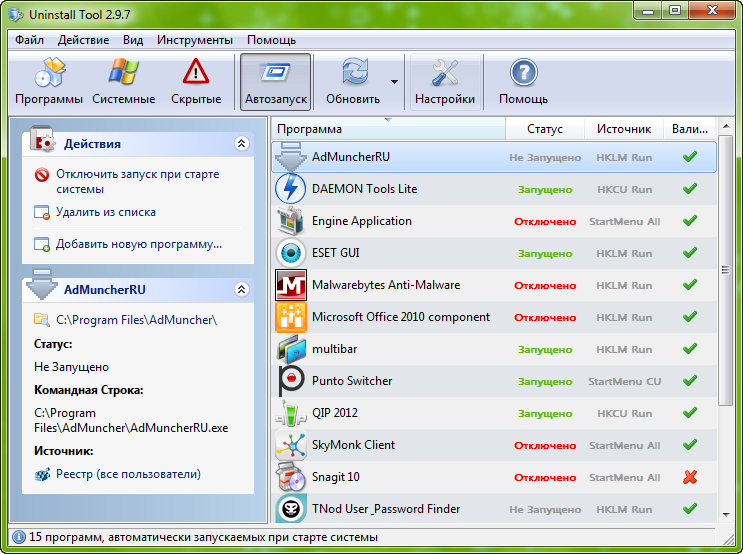
Как видно на картинках, всё гениальное - просто. В программе, советую использовать закладки "программы" и "Автозагрузка". Разделы "Системные" и "Скрытые" лучше не трогайте, если точно не знаете, предназначения программы или файла. Порой в этих закладках можно обнаружить вирус, поэтому их наличие немаловажно.
В первой закладке "Программы", можно увидеть всё, что было корректно установлено на компьютер с помощью инсталяторов (автоматической установки). В случае простого копирования папок , с какой-либо информацией или программой, ее видно не будет. Именно тут, лучше всего правильно производить чистку. Смело удаляйте программы, которыми Вы не пользуетесь. Это могут быть игры, всевозможные приложения, дополнительные бары и тд. В последнее время очень распространенным стал случай, когда устанавливая программу, Вы так же устанавливаете дополнительные приложения, необходимость которых сомнительна. В момент удаления программы, может появиться окошко, с предложением просканировать оставшиеся элементы в реестре и пустые папки - достойный плюс программы. К примеру стандартный способ удаления через " пуск- панель управления - установка и удаление программ " будет менее эффективным. Подводя итог под этой закладкой можно сказать: короче список - быстрее Ваш ПК.
 Особое внимание хочу уделить закладке "автозагрузка" Именно тут, прячится всё, что можно наблюдать в правом нижнем углу экрана , под значком маленькой стрелочки. Старайтесь не загружать данное окошко, т.к. эти программы загружаются автоматически при включении Вашего ПК. Если их слишком много, или потребности в них нету, луче отключите. От этого зависит как долго будет загружаться Ваш рабочий стол и вся система в целом.

Еще один вариант очистки - использование программы CCleaner. Не менее полезна и проста в использовании. Лично я использую обе программы, т.к. в CCleaner в отличии от Unistral Tool есть возможность удалять временные файлы (мусор) которые нагружают систему, а так же чистить неисправные реестровые записи, что тоже повышает КПД вашего железного друга  Закладки Очистка и Реестр.Рекомендую с переодичностью раз в месяц проклацивать и очищать файлы, которая предлагает удалить данная опция. "Очистка - анализ - очистка " и " Реестр - поиск проблем - исправить" Скачать бесплатно активированную программу можно тут  | 
